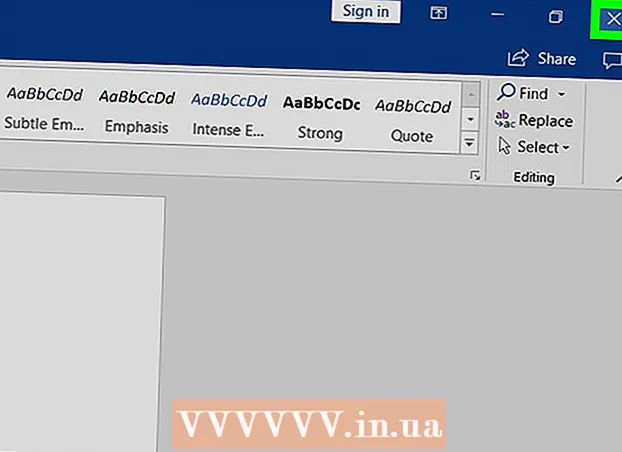Autors:
John Pratt
Radīšanas Datums:
18 Februāris 2021
Atjaunināšanas Datums:
1 Jūlijs 2024

Saturs
- Lai soli
- 1. metode no 4: Ievietojiet galveni vai kājeni, izmantojot rīkjoslu
- 2. metode no 4: izmantojot izvēlni, ievietojiet galveni vai kājeni
- 3. metode no 4: pirmās lapas galveni / kājeni padariet atšķirīgu no pārējās
- 4. metode no 4: pievienojiet lapas numuru galvenei vai kājenei
- Padomi
Microsoft Word jau ir vairākas galvenes un kājenes, kuras varat izmantot savos dokumentos. Veicot šādas darbības, īsā laikā varat izveidot pats sava Word dokumenta galvenes un kājenes.
Lai soli
1. metode no 4: Ievietojiet galveni vai kājeni, izmantojot rīkjoslu
 MS Word rīkjoslā noklikšķiniet uz "Ievietot" vai "Dokumenta elementi". Izmantojiet Insert, ja jums ir Windows dators un Mac dokumenta elementi.
MS Word rīkjoslā noklikšķiniet uz "Ievietot" vai "Dokumenta elementi". Izmantojiet Insert, ja jums ir Windows dators un Mac dokumenta elementi.  Atlasiet "Header" vai "Footer"."Nolaižamajā izvēlnē izvēlieties izvēlēto izkārtojumu un veiciet dubultklikšķi uz veidnes.
Atlasiet "Header" vai "Footer"."Nolaižamajā izvēlnē izvēlieties izvēlēto izkārtojumu un veiciet dubultklikšķi uz veidnes.  Ievadiet tekstu laukā "Ievadīt tekstu" vai lielajā rāmī.
Ievadiet tekstu laukā "Ievadīt tekstu" vai lielajā rāmī. Kad esat pabeidzis, aizveriet galveni vai kājeni. Galvene vai kājene automātiski parādīsies katrā dokumenta lappusē.
Kad esat pabeidzis, aizveriet galveni vai kājeni. Galvene vai kājene automātiski parādīsies katrā dokumenta lappusē.
2. metode no 4: izmantojot izvēlni, ievietojiet galveni vai kājeni
 Izvēlņu joslā izvēlieties "Ievietot". Nolaižamajā izvēlnē atlasiet “Galvene” vai “Kājene”.
Izvēlņu joslā izvēlieties "Ievietot". Nolaižamajā izvēlnē atlasiet “Galvene” vai “Kājene”.  Ievietojiet tekstu un / vai attēlus īstajā vietā.
Ievietojiet tekstu un / vai attēlus īstajā vietā. Noklikšķiniet uz "Aizvērt", lai saglabātu izmaiņas un turpinātu dokumenta rediģēšanu. Jūsu izveidotā galvene vai kājene tiks automātiski parādīta katrā dokumenta lappusē.
Noklikšķiniet uz "Aizvērt", lai saglabātu izmaiņas un turpinātu dokumenta rediģēšanu. Jūsu izveidotā galvene vai kājene tiks automātiski parādīta katrā dokumenta lappusē.
3. metode no 4: pirmās lapas galveni / kājeni padariet atšķirīgu no pārējās
 Veiciet dubultklikšķi galvenes / kājenes lodziņā pirmajā lapā.
Veiciet dubultklikšķi galvenes / kājenes lodziņā pirmajā lapā. Parādītajā rīkjoslā noklikšķiniet uz cilnes Noformējums.
Parādītajā rīkjoslā noklikšķiniet uz cilnes Noformējums. Grupas Opcijas atlasiet “Cita pirmā lapa”.
Grupas Opcijas atlasiet “Cita pirmā lapa”. Veiciet visas vēlamās izmaiņas esošajā galvenē un / vai kājenē pirmajā lapā. Ja vēlaties, lai pirmajā lapā nebūtu galvenes / kājenes, izdzēsiet tekstu attiecīgajā lodziņā un aizveriet tekstlodziņus.
Veiciet visas vēlamās izmaiņas esošajā galvenē un / vai kājenē pirmajā lapā. Ja vēlaties, lai pirmajā lapā nebūtu galvenes / kājenes, izdzēsiet tekstu attiecīgajā lodziņā un aizveriet tekstlodziņus.
4. metode no 4: pievienojiet lapas numuru galvenei vai kājenei
 Noklikšķiniet galvenes un / vai kājenes lodziņā, kur vēlaties ievietot lapas numuru.
Noklikšķiniet galvenes un / vai kājenes lodziņā, kur vēlaties ievietot lapas numuru. Novietojiet kursoru vietā, kur jānovieto lapas numurs.
Novietojiet kursoru vietā, kur jānovieto lapas numurs. Grupas Galvenes un kājene cilnē Ievietot izvēlieties "Lapas numurs".
Grupas Galvenes un kājene cilnē Ievietot izvēlieties "Lapas numurs". Noklikšķiniet uz "Pašreizējā pozīcija.’
Noklikšķiniet uz "Pašreizējā pozīcija.’  No pieejamajām opcijām atlasiet lapas numura veidni.
No pieejamajām opcijām atlasiet lapas numura veidni.
Padomi
- Pirms noformējat savu galveni un / vai kājeni, pārlūkojiet Microsoft Word veidņu kolekciju. Veidnes var ietaupīt daudz laika.